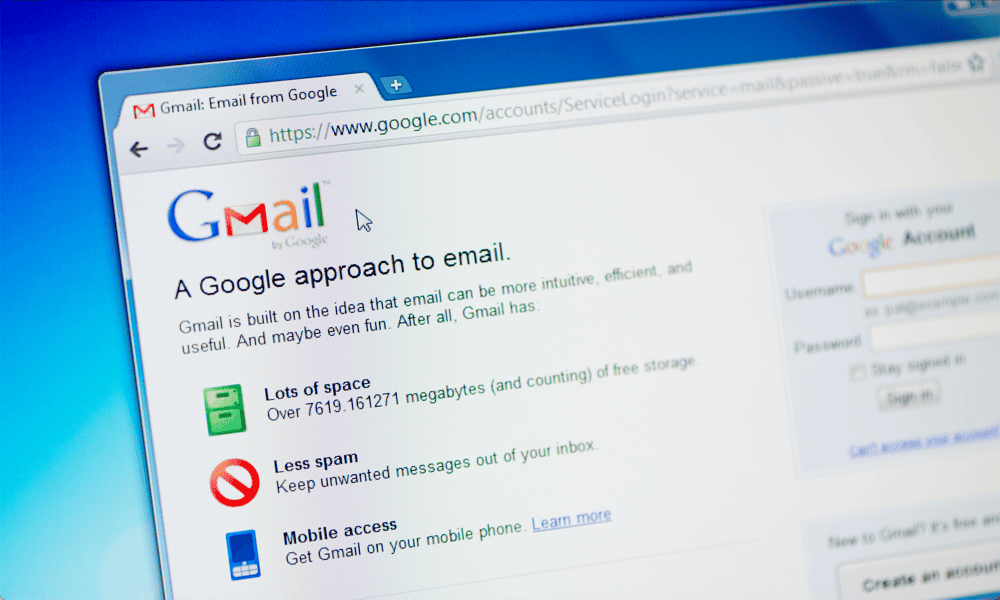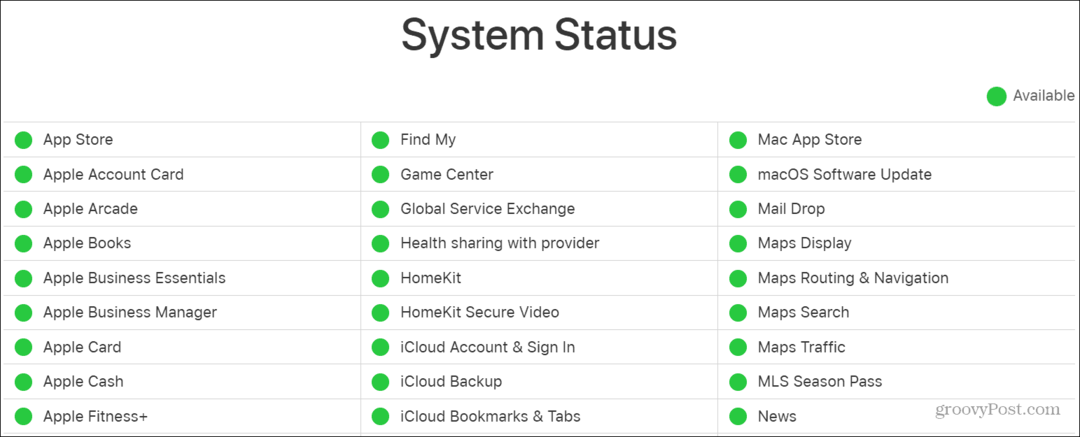Cum să scapi de instrumentul de tuns OneNote 2013
Microsoft Office Onenote 2013 / / March 18, 2020
OneNote 2013 are un nou instrument de tăiere care apare la fiecare deschidere a programului. Dacă nu sunteți fan, iată cum îl puteți dezactiva.
OneNote 2013 are o nouă utilitate de tuns pentru capturi de ecran, note și alte biți de pe web și din alte aplicații de birou. Acest instrument poate fi o economie de timp imensă, dar dacă nu îl utilizați, poate fi enervant. Dacă faceți parte din acesta din urmă, probabil că ați dori să știți cum să îl dezactivați. O veste bună, există două opțiuni pentru a scoate instrumentul de decupare.
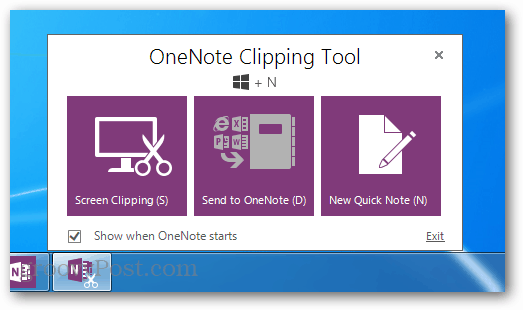
Faceți-l mai puțin enervant
Cel mai simplu și mai evident mod de a scăpa de Instrumentul de decupare este pur și simplu să debifați „Afișați când începe OneNote” în propria fereastră a instrumentelor. Dacă instrumentele în prezent nu sunt vizibile, îl puteți deschide din opțiunea Panou panouri de decupare în OneNote sau apăsați tasta Windows + N de pe tastatură.
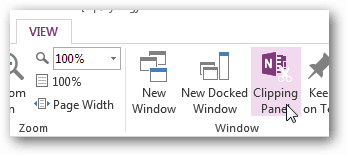
Caseta de selectare este amplasată în partea din stânga jos a Instrumentului de tuns. Deblocarea acesteia nu îl va împiedica să ruleze, dar îl va împiedica să apară atunci când OneNote este lansat pentru prima dată.
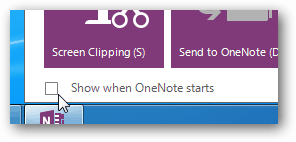
Dezactivați complet instrumentul de decupare
Pentru a vă asigura că instrumentul de decupare nu se execută chiar, va trebui să navigați la folderul rădăcină de instalare Microsoft Office. Aceasta va varia în funcție de versiunea pe care o aveți, dar pentru mine a fost:
- C: \ Fișiere de program \ Microsoft Office 15
evidentiate in afara \ office15
În folderul rădăcină se află un proces numit onenotem.exe. Puteți șterge acest fișier sau pur și simplu redenumi. Recomandarea mea este să-l redenumiți, deoarece acest lucru îl va dezactiva, dar dacă doriți mai târziu, este ușor de activat din nou.
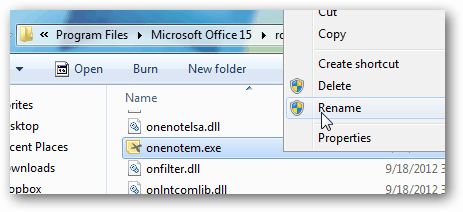
Ori de câte ori redenumesc un fișier în acest scop, îmi place să modific extensia în .bak adăugându-l în ultima parte a numelui fișierului. Dacă faceți acest lucru, dezactivați OneNote Clipping Tool, dar dacă vreți să reacționați vreodată, ștergeți .bak din numele fișierului și va reveni la normal.
Notă: Pentru a vedea și redenumi extensiile de fișiere, va trebui să face-le vizibile.
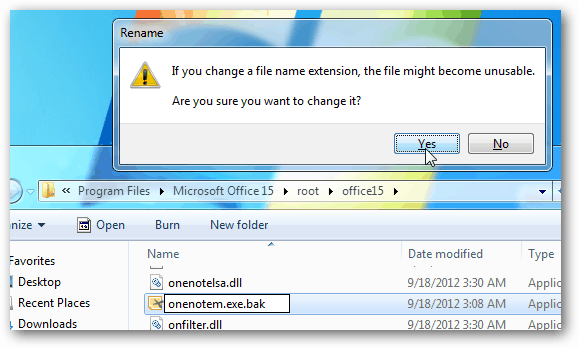
Indiferent de modul în care ați ales, instrumentul de tuns OneNote ar trebui să fie acum mai puțin enervant.